حل مشكلة استثناء غير معالجة في تطبيق Microsoft .NET Framework
يعد Microsoft .NET Framework مكونًا أساسيًا للعديد من البرامج والألعاب. وهو متوافق تمامًا مع Windows ومعظم التطبيقات. مشاكل في عمله ليست في كثير من الأحيان ، ولكن لا يزال يمكن أن يكون.
عند تثبيت تطبيق جديد ، يمكن للمستخدمين رؤية النافذة التالية: ".NET Framework error، unhandled exception in the application" . عند النقر فوق الزر "متابعة" ، سيحاول البرنامج المثبت تشغيله دون تجاهل الخطأ ، ولكنه لن يعمل بشكل صحيح.
تنزيل Microsoft .NET Framework
محتوى
لماذا يحدث استثناء غير معالج في تطبيق Microsoft .NET Framework؟
فقط أريد أن أقول إنه إذا ظهرت هذه المشكلة بعد تثبيت برنامج جديد ، فستجد فيه ، وليس في مكون Microsoft .NET Framework.
متطلبات لتثبيت تطبيق جديد
عند تثبيت لعبة جديدة على سبيل المثال ، يمكنك رؤية نافذة بها تحذير من الخطأ. أول شيء يجب القيام به في هذه الحالة ، تحقق من شروط تثبيت اللعبة. في كثير من الأحيان ، بالنسبة لعمل البرنامج ، يتم استخدام مكونات إضافية. يمكن أن يكون DirectX ، مكتبة C ++ ، وأكثر من ذلك بكثير.
تحقق مما إذا كانت موجودة. إن لم يكن ، قم بتثبيت عن طريق تحميل التوزيعات من الموقع الرسمي. قد تكون إصدارات المكونات قديمة ويجب تحديثها. ما عليك سوى الانتقال إلى موقع الشركة المصنعة وتنزيل برامج جديدة.
أو يمكننا القيام بذلك بمساعدة أدوات خاصة تقوم بتحديث البرامج في الوضع التلقائي. على سبيل المثال ، هناك فائدة صغيرة سومو ، والتي سوف تساعد على حل هذه المشكلة بسهولة.
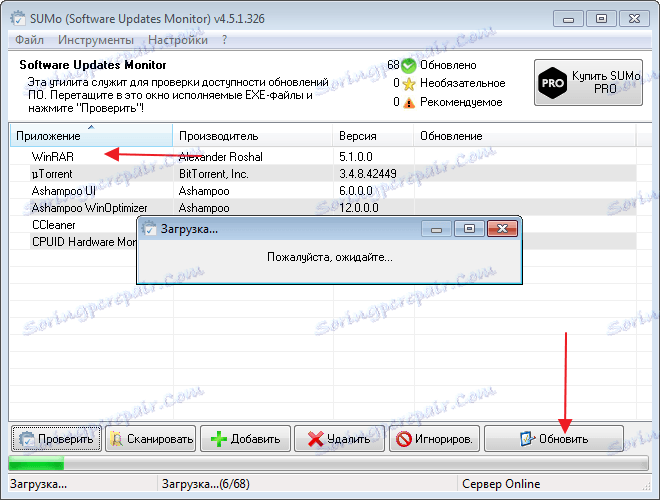
إعادة تثبيت Microsoft .NET Framework
لإصلاح الخطأ ، يمكنك محاولة إعادة تثبيت مكون Microsoft .NET Framework.
انتقل إلى الموقع الرسمي وقم بتنزيل أحدث إصدار. ثم قم بإزالة Microsoft .NET Framework السابقة من جهاز الكمبيوتر. استخدام معالج Windus القياسي لن يكون كافيًا. لإلغاء التثبيت الكامل ، من الضروري إشراك البرامج الأخرى التي تقوم بتنظيف الملفات المتبقية وإدخالات التسجيل من النظام. أفعل هذا بمساعدة كلنر .
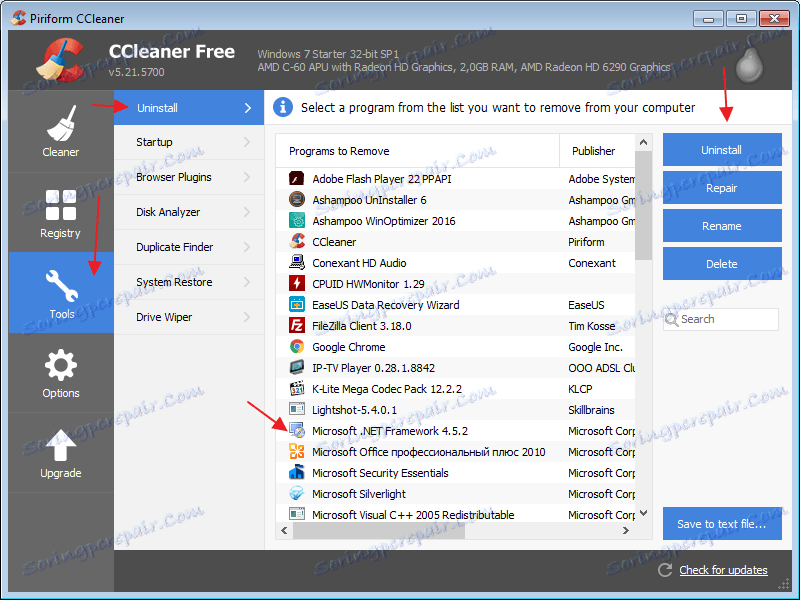
بعد إزالة المكون ، يمكننا تثبيت Microsoft .NET Framework مرة أخرى.
إعادة تثبيت البرنامج بإصدار الخطأ
نفس الشيء لفعل البرنامج الذي أدى إلى الخطأ. تأكد من تنزيله من الموقع الرسمي. إزالة من نفس المبدأ ، من خلال كلنر.
باستخدام الحروف الروسية
العديد من الألعاب والبرامج لا تقبل الرموز الروسية. إذا كان نظامك يحتوي على مجلدات تحمل اسمًا روسيًا ، فيجب أن يتم تغييرها إلى الإنجليزية. الخيار الأفضل ، ابحث في إعدادات البرنامج ، حيث يتم طرح المعلومات من اللعبة. وليس فقط المجلد النهائي مهم ، ولكن الطريق كله.
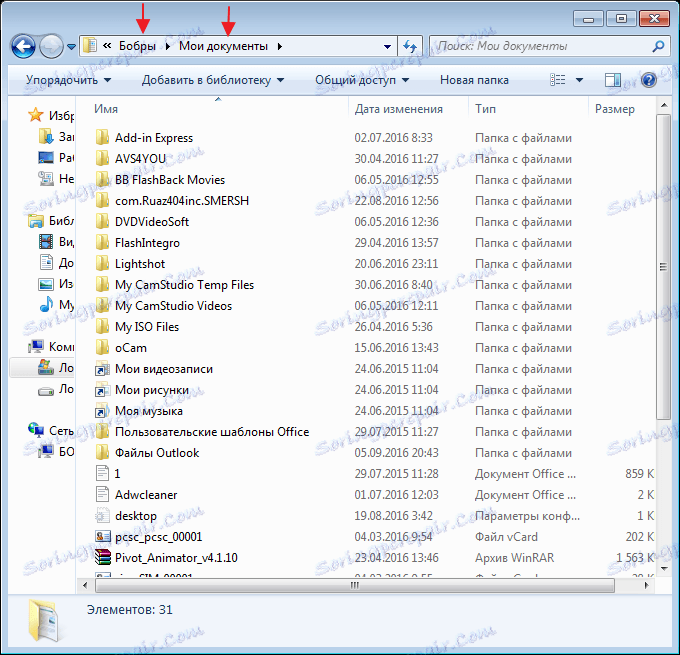
يمكنك استخدام طريقة أخرى. في نفس إعدادات اللعبة ، قم بتغيير موقع الملفات. أنشئ مجلدًا جديدًا باللغة الإنجليزية أو اختر مجلدًا موجودًا. كما في الحالة الأولى ، نقوم بمسح المسار. لكي نكون مخلصين ، فإننا نفرط في تحميل الكمبيوتر وإعادة تشغيل التطبيق.
سائق
إن التشغيل الصحيح للعديد من البرامج والألعاب يعتمد بشكل مباشر على حالة السائقين. إذا كانت قديمة أو غير موجودة على الإطلاق ، فقد يكون هناك حالات فشل ، بما في ذلك استثناء غير معالج في .NET Framework.
عرض حالة برامج التشغيل ، يمكنك في مدير المهام. في خصائص المعدات ، انتقل إلى علامة التبويب "سائق" وانقر فوق تحديث. لتنفيذ هذه المهمة ، يجب أن يكون لدى الكمبيوتر اتصال إنترنت نشط.
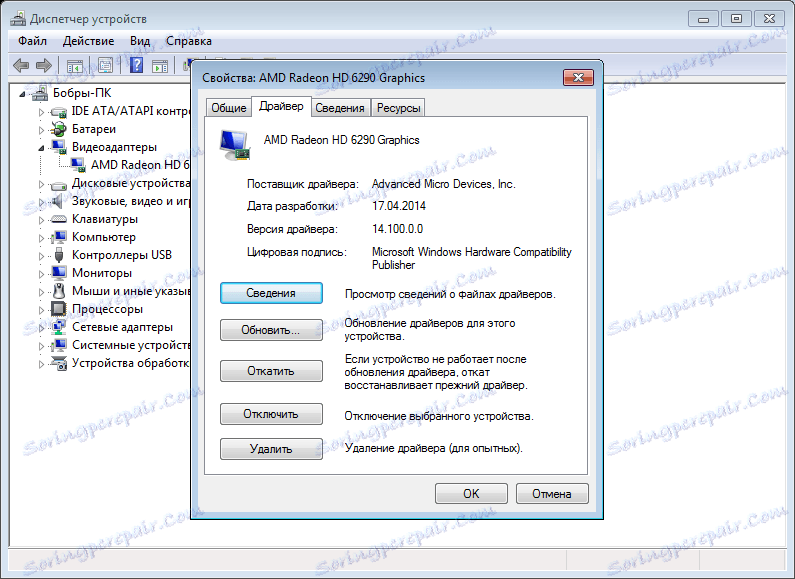
لكي لا تتعامل مع هذا يدويا ، يمكنك استخدام البرامج لتحديث برامج التشغيل تلقائيا. أنا أحب البرنامج سائق عبقرية . تحتاج إلى تفحص الكمبيوتر بحثًا عن برامج التشغيل القديمة وتحديث برامج التشغيل المطلوبة.
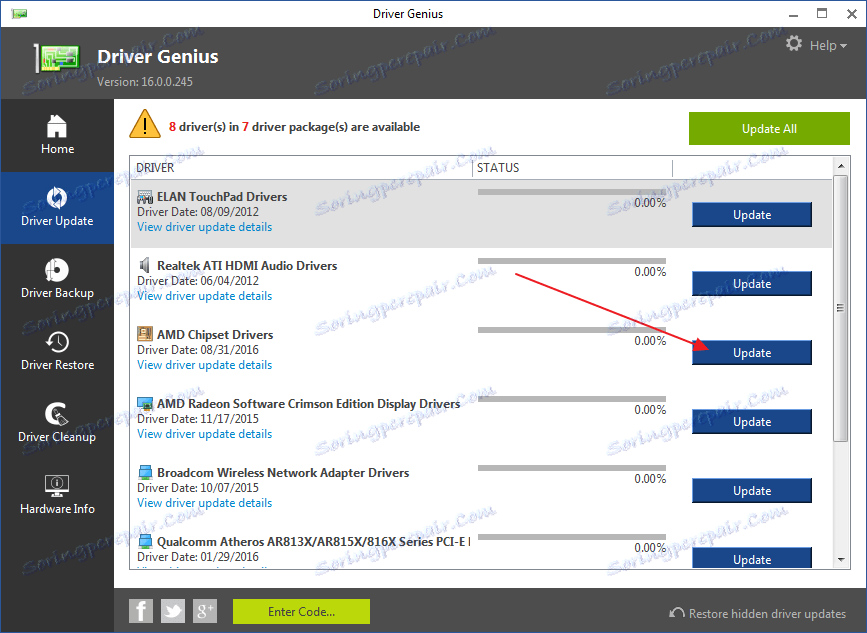
بعد ذلك ، يجب أن يكون الكمبيوتر محمل بشكل زائد.
متطلبات النظام
في كثير من الأحيان ، يقوم المستخدمون بتثبيت البرامج دون الدخول إلى الحد الأدنى من متطلبات النظام. في هذه الحالة أيضًا ، قد يكون هناك خطأ في التطبيق غير المعالج والعديد من التطبيقات الأخرى.
انظر إلى متطلبات التثبيت الخاصة ببرنامجك وقارنها ببرنامجك. يمكنك رؤية ذلك في خصائص "جهاز الكمبيوتر" .
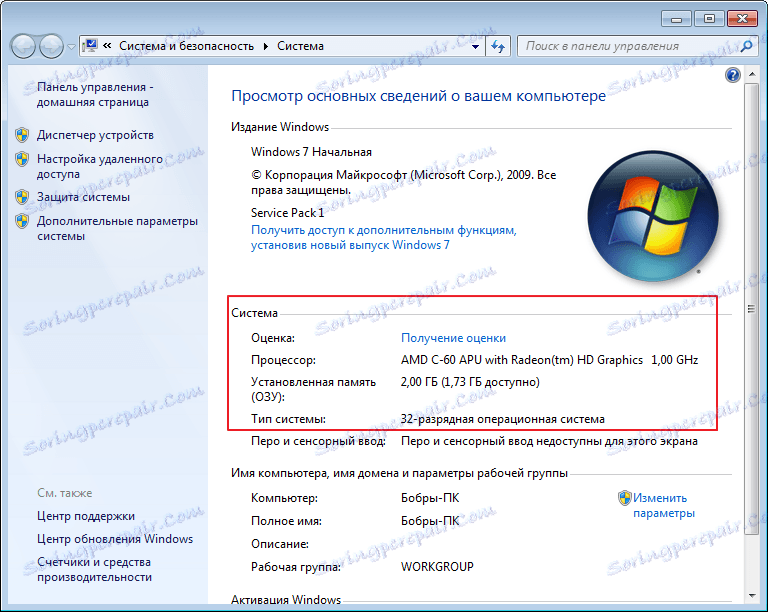
إذا كان السبب في ذلك ، فيمكنك محاولة تثبيت إصدار سابق من البرنامج ، فعادةً ما يكون الطلب أقل على النظام.
أفضلية
سبب آخر للأخطاء في .NET Framework ، قد يكون هناك معالج. أثناء العمل مع جهاز كمبيوتر ، تبدأ عمليات مختلفة لها أولويات مختلفة وتتوقف باستمرار.
لحل المشكلة ، تحتاج إلى الانتقال إلى "مدير المهام" وعمليات علامة التبويب ، والعثور على تلك التي تطابق اللعبة الخاصة بك. النقر على زر الفأرة الأيمن ، ستظهر قائمة إضافية. في ذلك ، تحتاج إلى العثور على "الأولوية" وتعيين قيمة "عالية" هناك . وبالتالي ، سيزداد أداء العملية وقد يختفي الخطأ. العيب الوحيد لهذه الطريقة هو أن أداء البرامج الأخرى قد انخفض قليلاً.
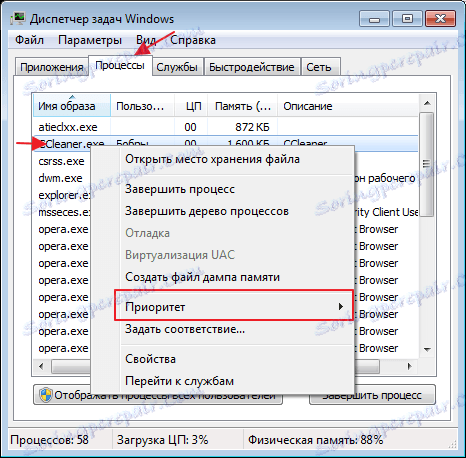
لقد نظرنا إلى المشاكل الأكثر شيوعًا عند حدوث خطأ في .NET Framework: "استثناء غير معالَج في التطبيق" . المشكلة على الرغم من عدم انتشارها ، ولكن يسلم الكثير من المتاعب. إذا لم يساعدك أي خيار ، فيمكنك الكتابة إلى خدمة الدعم الخاصة بالبرنامج أو اللعبة التي قمت بتثبيتها.